在智能手机功能日益丰富的今天,用户对音频录制需求逐渐多样化,苹果手机凭借其硬件性能和系统生态,能够满足多种场景下的音乐录制需求,本文将从实际应用角度,提供一套完整的操作指南及注意事项。
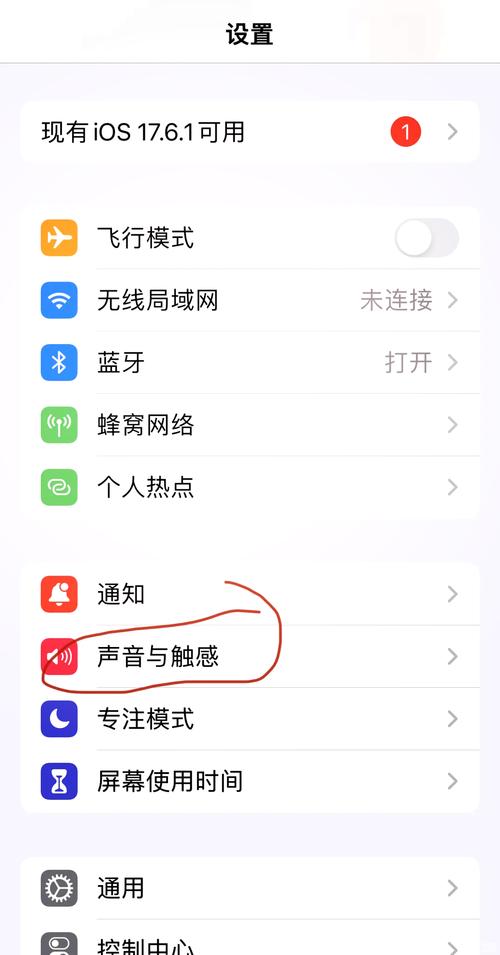
准备工作:确保设备适配性
录制音乐前,需确认设备是否符合基础条件:
- 系统版本:iOS 14及以上系统支持更专业的音频处理功能;
- 存储空间:建议预留至少500MB空间,避免录制中断;
- 麦克风状态:检查手机麦克风是否被保护壳遮挡或存在灰尘堵塞。
若需录制高质量音乐,可搭配外接设备提升效果:
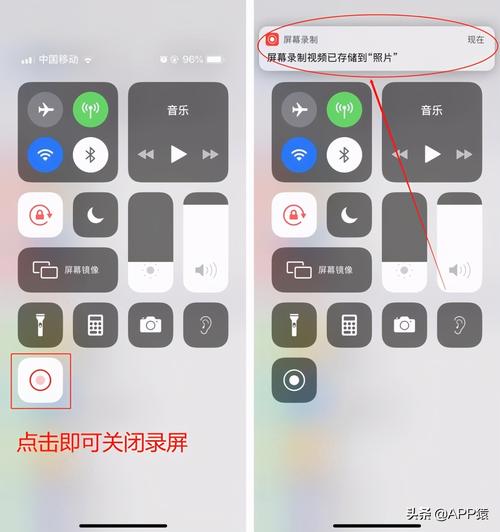
- 有线麦克风:通过Lightning转3.5mm接口连接专业麦克风;
- 无线麦克风:兼容AirPlay协议的设备可实现无损传输;
- 声卡适配器:针对乐器内录,推荐使用iRig系列产品。
方法一:使用系统内置功能录制
苹果手机自带工具可满足基础录音需求,操作门槛低且无需下载额外应用。
步骤详解
- 启动“语音备忘录”
- 主屏幕找到紫色图标应用,点击底部红色录制按钮;
- 录制时避开环境噪音,建议在安静室内进行。
- 调整输入源
- 插入外接麦克风后,系统自动识别并切换输入设备;
- 点击右上角“···”进入设置,可手动选择立体声或单声道模式。
- 后期编辑处理
- 完成录制后,点击文件右侧“编辑”按钮;
- 支持裁剪片段、调整音量及降噪(iOS 15以上版本)。
适用场景:会议记录、人声清唱、环境音采集。
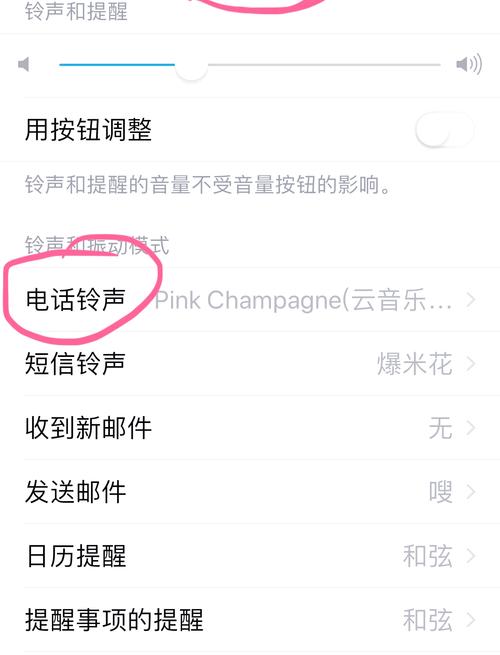
方法二:通过专业软件实现高阶录制
对音质有更高要求的用户,可通过第三方应用解锁多轨道混音、效果器等功能。
推荐应用及操作流程
- GarageBand(免费)
- 打开应用,选择“音频录制”模式;
- 点击“+”号添加音轨,支持同时录制人声和乐器;
- 内置压缩器、均衡器等工具可实时优化音色。
- Ferrite Recording Studio(付费)
- 导入背景音乐文件,长按屏幕启动叠加录制;
- 提供噪声门、音频修复等专业功能;
- 导出格式可选WAV(无损)或MP3(高压缩)。
进阶技巧:
- 开启“飞行模式”避免来电干扰;
- 佩戴耳机监听,确保录音无回响;
- 使用支架固定手机,减少手持震动杂音。
常见问题解决方案
- 录音文件出现杂音
- 排查环境电磁干扰(如路由器、微波炉);
- 关闭“设置-辅助功能-背景音”功能。
- 无法导出音频
- 检查iCloud存储状态,确保本地空间充足;
- 通过“文件”APP将录音拖拽至其他文件夹。
- 外接设备无响应
- 重启手机并重新插拔适配器;
- 进入“设置-隐私-麦克风”开启应用权限。
版权与合规提醒
- 录制他人原创音乐需获作者授权;
- 商业用途需遵守《信息网络传播权保护条例》;
- 平台发布的翻唱作品建议标注原曲信息。
从实际体验看,苹果手机的录音功能在便捷性与专业性之间做到了较好平衡,日常记录推荐优先使用原生工具,降低学习成本;创作场景则需依赖GarageBand等软件实现精细控制,值得注意的是,硬件性能决定了录音上限——iPhone 12及以上机型支持杜比全景声录制,可显著提升空间感,若追求极致效果,仍需搭配专业录音设备,但普通用户按上述方法操作已能覆盖绝大多数需求。









评论列表 (0)